Checkliste zur Liveschaltung
Diese Checkliste soll Sie bei der Planung Ihrer Power Pages-Projekte unterstützen.
Der Einrichtungsarbeitsbereich im Designstudio enthält eine integrierte Liveschaltungscheckliste mit verschiedenen interaktiven Aufgaben, die Ihnen bei der Vorbereitung Ihrer Website für den Live-Start helfen. Diese Aufgaben umfassen geführte Erfahrungen zum Anzeigen und Ausführen empfohlener Aktionen.
Verwenden Sie die Anleitung Liveschaltungscheckliste, um sicherzustellen, dass Sie bis zur Fertigstellung Ihrer Website nichts übersehen. Sie können auch zusätzliche Empfehlungen in diesem Artikel durchgehen, die Ihnen dabei helfen, Ihre Liveschaltungsvorbereitungen zu erweitern und das gesamte Website-Erlebnis zu verbessern, wenn die Website live geht.
Notiz
Die Liveschaltungscheckliste und die zusätzlichen Liveschaltungsleitfäden in diesem Artikel sind empfohlene Maßnahmen. Die in diesem Artikel erläuterte Checkliste und Maßnahmen sind nicht zwingend erforderlich, damit die Website betriebsbereit ist.
Liveschaltungscheckliste im Einrichtungsarbeitsbereich
Die Bereitstellung der Website für die Produktionsnutzung ist ein entscheidender Schritt, und der Liveschaltungscheckliste Abschnitt aus Einrichtungsarbeitsbereich integriert diesen Prozess nahtlos in Ihre Website-Erstellungsaktivitäten.
Die Checkliste enthält verschiedene Aktionen, die Sie Nachverfolgung durch eine Schritt-für-Schritt-Übung mit einer integrierten Erfahrung durchführen können, die den Abschluss der Schritte anzeigt, während Sie fortschreiten.
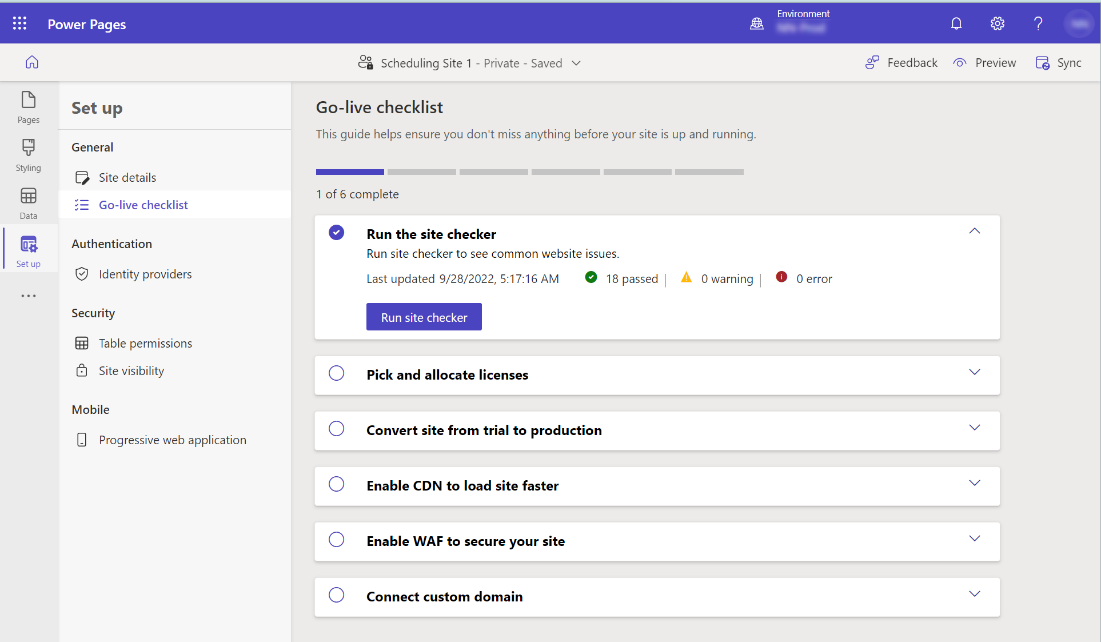
Hier sind die Schritte, die in der Liveschaltungscheckliste enthalten sind:
| Zahl | Task | Erfolgskriterien |
|---|---|---|
| 1 | Websiteprüfung ausführen | 0 Fehler im Standortprüfer der zuletzt ausgeführte Ergebnisse |
| 2 | Lizenzen auswählen und aktivieren | Lizenzen werden zugewiesen und im Formular als erledigt gekennzeichnet |
| 3 | Website in Produktion konvertieren | Website wird konvertiert in Produktion |
| 4 | CDN aktivieren, um das Lade der Website zu beschleunigen | Content Delivery Network (CDN) wird aktiviert |
| 5 | WAF zum Schutz Ihrer Website aktivieren | Web Application Firewall (WAF) wird aktiviert |
| 6 | Benutzerdefinierte Domäne verbinden | Benutzerdefinierte Domain wird konfiguriert, läuft und funktioniert (um zu prüfen, ob die URL zugänglich ist) |
Hier ist ein Beispiel dafür, wie die Checkliste im Verlauf der Schritte aussieht:
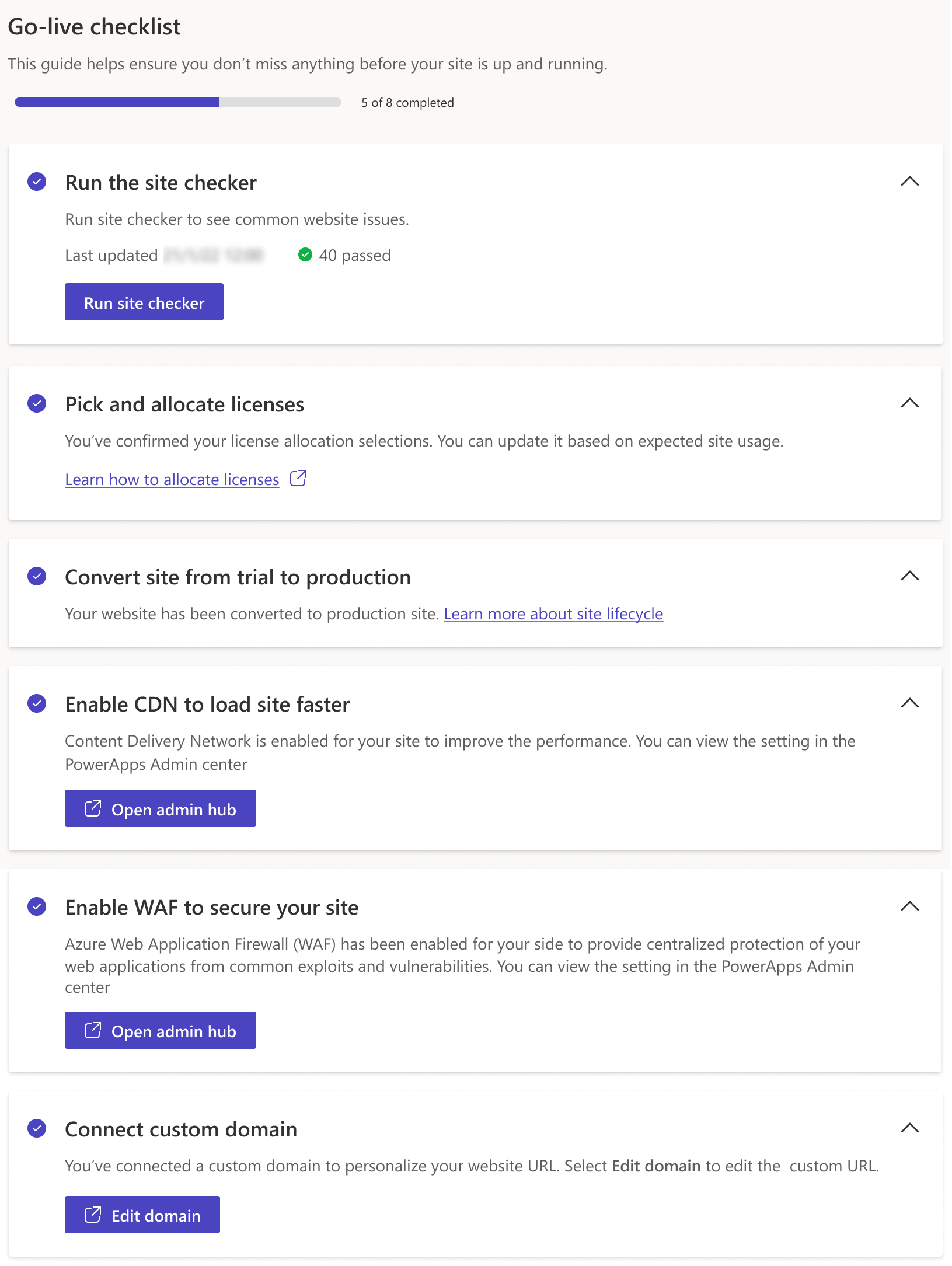
Während das Ausfüllen der Liveschaltungscheckliste Ihnen hilft, sich besser vorzubereiten und Fehler bei Überlegungen zu vermeiden, bevor die Website in Betrieb genommen wird, sollten Sie auch die zusätzlichen Liveschaltungsleitfäden berücksichtigen.
Zusätzliche Liveschaltungsanleitung
Verwenden Sie neben den Vorteilen der Liveschaltungscheckliste die folgenden zusätzlichen Anleitungen, die Ihnen bei der Planung Ihrer Power Pages Projekte helfen.
Getrennte Entwicklungs-, Test- und Produktionswebsites erstellen
Um weiterhin Aktualisierungen an Ihrer Website vorzunehmen, ohne die Funktionen für bestehende Benutzer Ihrer Website zu beeinträchtigen, empfehlen wir drei getrennt Umgebungen, um den Lebenszyklus der Anwendungsentwicklung zu verwalten.
Weitere Informationen finden Sie unter Power Platform-Abwendungslebenszyklusverwaltung.
Authentifizierungseinrichtung konfigurieren
Standardmäßig legt Power Pages die lokale Authentifizierung als Ihren Identitätsanbieter fest. Wir empfehlen, einen der unterstützten Identitätsanbieter als Standard zu verwenden und die lokale Authentifizierung zu deaktivieren.
Zum Beispiel Azure Active Directory B2C
Tipp
- Schließen Sie die Einrichtung Ihrer benutzerdefinierten Domäne ab, um die Umleitungs-URL für den Authentifizierungsanbieter zu verwenden.
- Wenn Sie die Anmeldeschaltfläche verwenden, können Sie ihr einen aussagekräftigeren Namen geben. Erstellen Sie die Websiteeinstellung Authentifizierung/OpenIdConnect/AzureAD/Caption für Ihre spezifische Website, und legen Sie den gewünschten Namen fest, indem Sie die Portalverwaltungs-App verwenden.
Weitere Informationen: Power Pages-Website-Authentifizierung konfigurieren
Ihre Websiteleistung testen
Optimieren Sie die Leistung Ihrer Website, indem Sie ein Content Delivery Network (CDN) über den zuvor erläuterten Liveschaltungschecker aktivieren. Wenn Sie darüber hinaus hohe Anforderungen an die Skalierbarkeit haben (Tausende von Benutzern pro Monat oder eine kritische Arbeitslast), sollten Sie Belastungstests durchführen, um die Art der Leistung zu verstehen, die Sie erhalten, und Problembereiche zu beheben.
Bereiche, die Sie berücksichtigen sollten:
- Anzahl der Besucher Ihrer Website pro Tag
- Datenverkehrsvolumen zu unterschiedlichen Zeiten
- Mit Microsoft Dataverse verknüpfte Seiten mit hohem Datenverkehr
- In Dataverse gespeichertes Datenvolumen
Ihre Website fertigstellen
Bereinigen Sie Ihre Website, und entfernen Sie alle Beispielwebseiten, Beispieltexte und Platzhalterbilder.
Löschen oder deaktivieren Sie nicht verwendete Seiten.
Ändern Sie Ihr Browser-Suffix von „Startseite – Startportal“ in auf einen aussagekräftigen Namen. Sie finden den Inhaltsausschnitt „BrowserSuffix“ im Bereich Inhaltsausschnitte der Portalverwaltungs-App
Legen Sie Ihren spezifischen Copyright-Text fest, und fügen Sie Datenschutz- oder andere Links in der Webvorlage „Fußzeile“ hinzu. Diese finden Sie im Bereich Webvorlagen der Portalverwaltungs-App.
Schützen Sie jede nicht fertiggestellte Seite, indem Sie Seitenberechtigungen verwenden.
Websitesichtbarkeit verwalten
Konfigurieren Sie die Sichtbarkeit der Website, nachdem Sie überprüft haben, dass die Website betriebsbereit ist. Weitere Informationen: Sichtbarkeit der Website